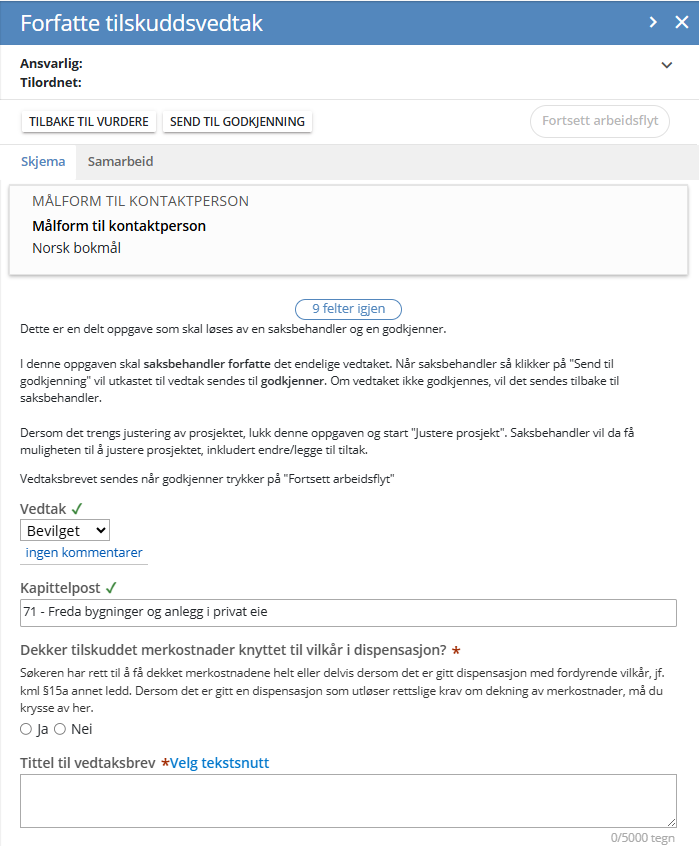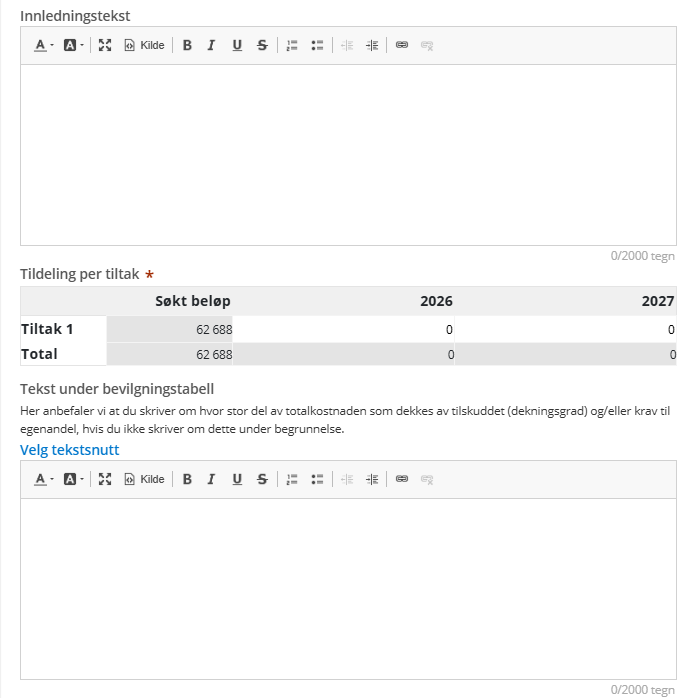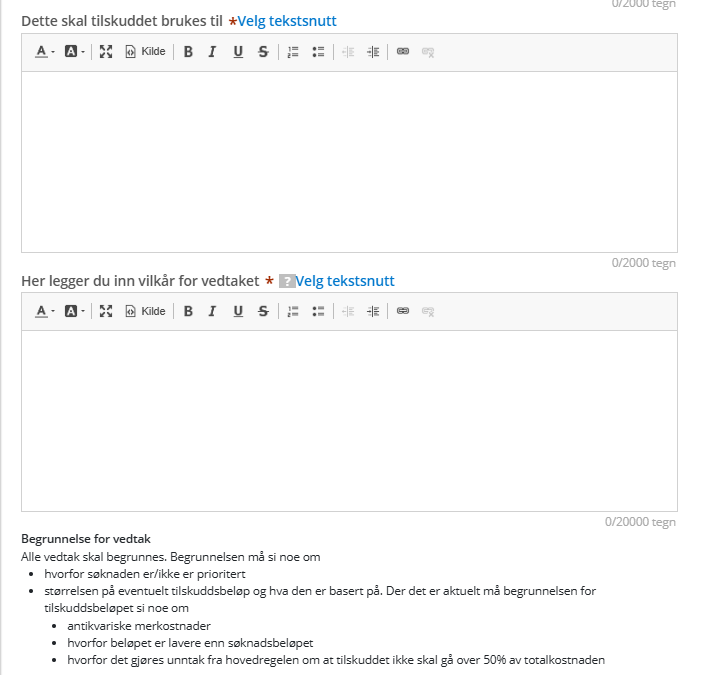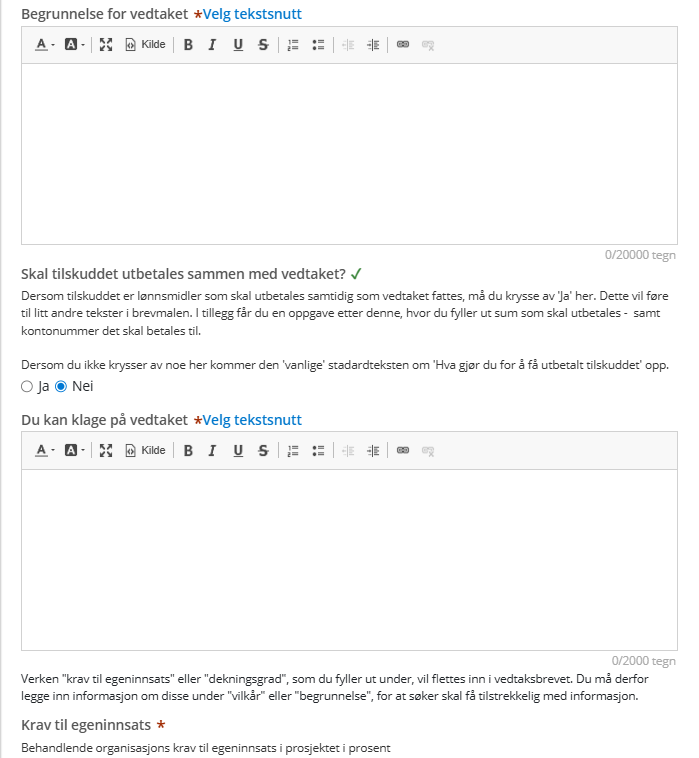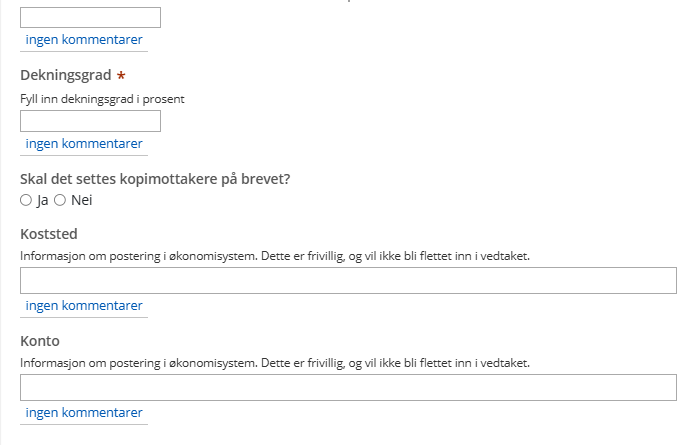Forfatte og godkjenne tilskuddsvedtak
Sist revidert: 2025-11-21
Forfatte tilskuddsvedtak
| I denne oppgaven har du mulighet til å gå tilbake til forrige steg. Du klikker på knappen TILBAKE TIL VURDERE øverst i oppgaven. Du kommer da tilbake til forrige oppgave Vurdere/Kategorisering. All informasjon du har fylt ut i oppgavene er lagret, så du mister ikke noe. |
I Digisak er dette en delt oppgave mellom saksbehandler og godkjenner. Saksbehandler forfatter vedtaket og klikker på SEND TIL GODKJENNING. Godkjenner ser gjennom og godkjenner eller sender oppgaven tilbake med kommentarer.
Saksbehandler
Velg mappen Forfatte tilskuddsvedtak under Mine oppgaver, og klikk på tittelen til den aktuelle søknaden.

| bruk tastene Ctrl og - eller + for å få en optimal visning av oppgave og søknad/vedtaksbrev. |
Oppe i oppgaven finner du søkers valgte målform. Målformen styrer om det er nynorsk eller bokmålsmalen som starter.
Forhåndsvisning av vedtaksbrevet ligger til venstre i bildet. Forhåndsvisningen kommer først fram når du har valgt Vedtak.
-
Bevilget
-
Avslag
For å oppdatere visningen etter hvert som du løser oppgaven, klikker du på Gjenoppfrisk rett over forhåndsvisningen av brevet. Se til at Digisak har lagret alle endringer før du klikker på gjenoppfrisk.
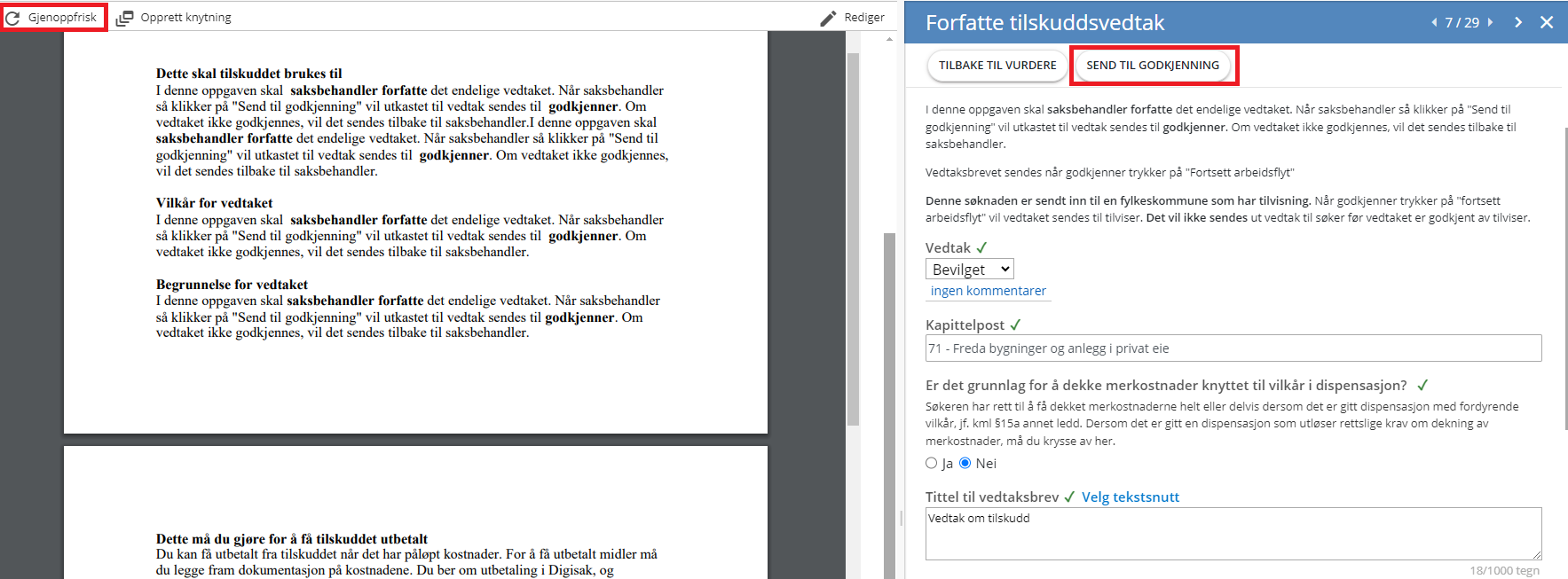
En del av feltene er utstyrt med forslag til tekst. Klikk på Velg tekstsnutt og velg fra listen som kommer opp. Tekstsnutten du velger fletter seg inn i skrivefeltet og du kan redigere videre.
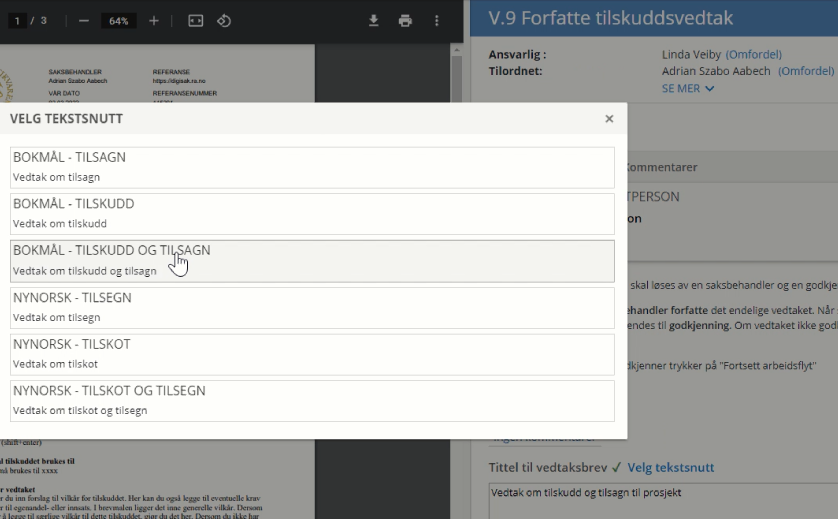
For flere tips om bruk av tekstsnutter, les her Tekstsnutter og ordlistefunksjon
Tabell for Tildeling per tiltak
Fyll ut tildelt tilskudd per tiltak og eventuell tilsagn om tilskudd påfølgende år (markert med oransje i tabellen)
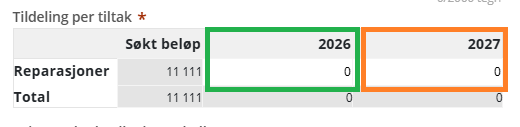
Trenger du å justere tiltakene i tabellen for å skrive vedtaket, se Justere prosjekt
Skal det settes kopimottakere på brevet?
Svarer du Ja, får du to typer felt du kan fylle ut. Du får felt for e-postadresse og felt for å skrive inn mottakers navn og adresse. Sistnevnte vil flettes inn i vedtaksbrevet.
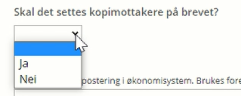
E-postkopimottaker
Skriv inn e-postadressen og klikk på LEGG TIL RAD dersom det er flere mottakere. Det åpnes automatisk et felt hvor du skriver melding til e-postkopimottakeren. Dette fletter seg inn i e-posten. Merk at alle e-postkopimottakere får samme melding.

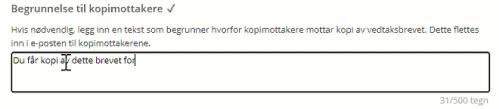
Kopimottakere som flettes inn i vedtaksbrevet
Får å få navn på koppimottakere til å flette seg inn i brevet, klikk på LEGG TIL RAD under felt for Kopimottakere.
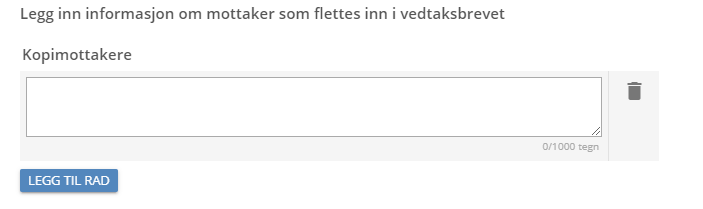
Kopimottakere som du legger inn i disse feltene, flettes inn i en tabell på siste side i vedtaksbrevet.
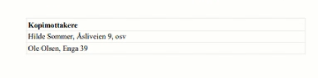
| La det gå fram i brevet hvem som får det i kopi, dvs hvis du sender kopi på e-post, skriv inn mottaker også i feltet for kopimottakere som flettes inn i vedtaksbrevet. |
| Har kopimottakeren e-postadresse, så sparer du tid om du velger det som forsendelsesmåte. Digisak håndterer ikke ekspedering på papir. Det betyr at for kopimottakere som kun har postadresse, må du skrive ut brevet og ekspedere det manuelt. |
Fyll ut resten av oppgaven og klikk på Send til godkjenning.
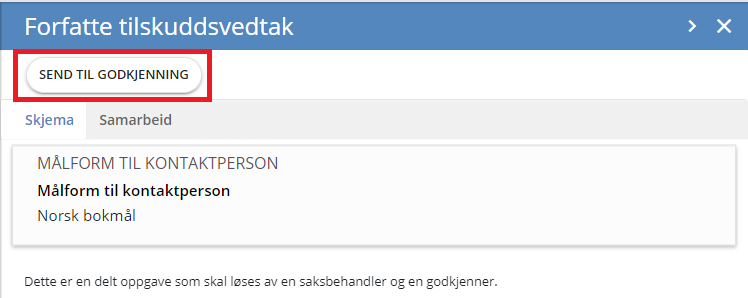
Når du har sendt vedtaket til godkjenning, vil du ikke lenger kunne gjøre endringer. Banneret i toppen av oppgaven markeres med GRØNT og godkjenner har fått tilgang til oppgaven. Du kan imidlertid velge å klikke MERK SOM IKKE FERDIG helt fram til godkjenner har godkjent. Utkastet ditt vil da ikke lenger være tilgjengelig for godkjenner og du vil komme tilbake til redigeringsmodus.
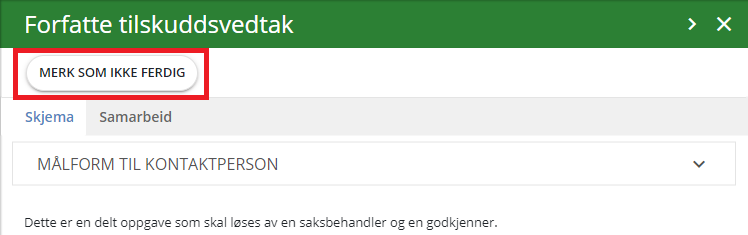
Justere prosjekt
Prosessen Justere prosjekt er kun tilgjengelig som valg, når du står i oppgaven Forfatte tilskuddsvedtak. For å justere prosjektet, må du først lukke oppgaven du står i (hvitt kryss i toppen av til høyre) og så gå til Andre valg.
Klikk på prosessen Justere prosjekt og deretter Start nå.
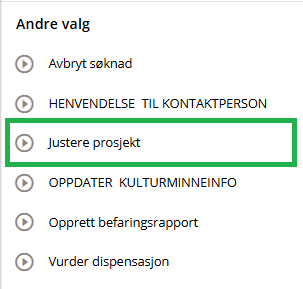
Oppgaven Justere prosjekt åpner seg til høyre og søknaden redigeres ved å klikke på Rediger.
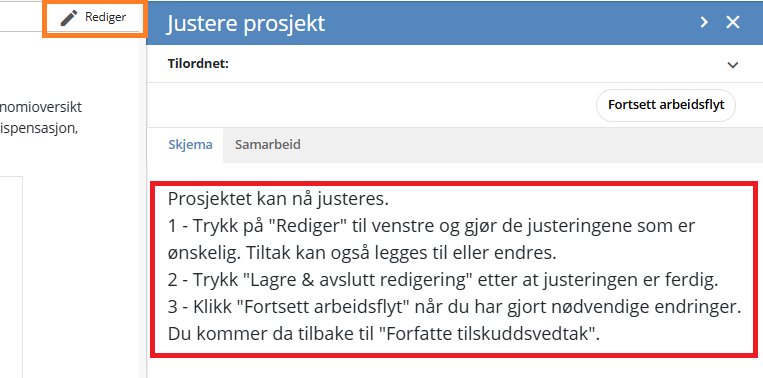
Klikk på Rediger oppe til venstre for oppgaven og gå videre til Om prosjektet
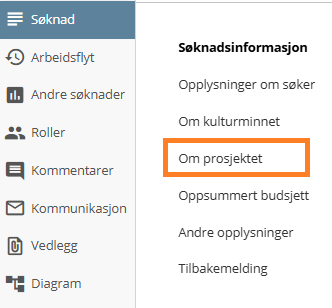
Du redigerer enkelttiltak ved å klikke på blyanten til høyre i listevisningen. Du kan legge til tiltak ved på klikke på knappen Legg til.
| Vær forsiktig med å opprette nye tiltak, da det er mange obligatoriske felt som må fylles ut |
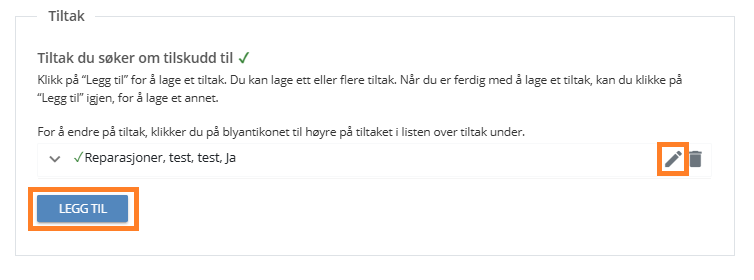
Du må huske å klikke på 1. Lagre & avslutt redigering før du klikker 2. Fortsett arbeidsflyt 
|
Når du har klikket Fortsett arbeidsflyt, kommer du tilbake til oppgaven Forfatte tilskuddsvedtak
Godkjenner
Velg mappen Forfatte tilskuddsvedtak søknad i Mine oppgaver, og klikk på tittelen til den aktuelle søknaden.
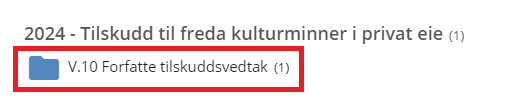
Du får fram forhåndsvisning av vedtak til venstre og oppgaven til høyre.
| bruk tastene Ctrl og - eller + for å få en optimal visning av oppgave og vedtak. |
Ønsker du å se på søknaden, klikk på Søknadsinformasjon under Tilskuddsvedtak (forhåndsvisning) i menyen til venstre for utkast til vedtak.
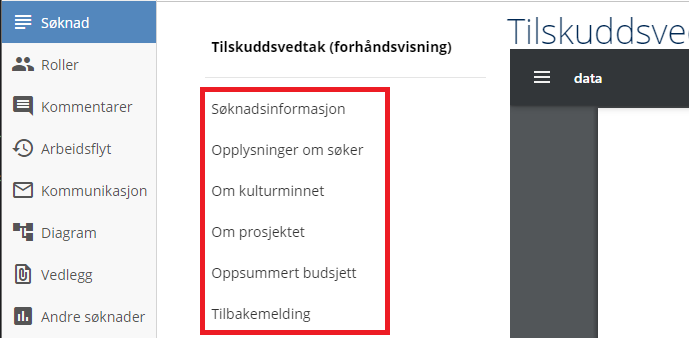
Se gjennom utkast til tilskuddsvedtak som saksbehandler har merket som ferdig. Hvis alt ser bra ut, velger du Fortsett arbeidsflyt for å sende ut vedtaket. Søker vil få en e-post om at vedtaket er klart. Hvis du velger Merk som ikke ferdig vil oppgaven sendes tilbake til saksbehandler for revidering.
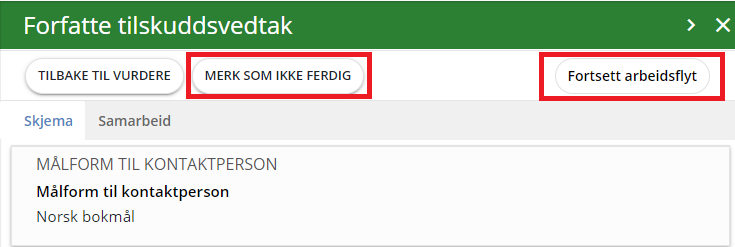
Godkjenner har mulighet til å gjøre direkte endringer i vedtaket. Da klikker du på gjøre endringer som vist under.
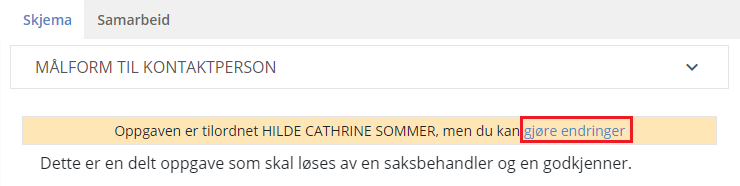
Dersom behandlende organisasjon har krav om tilvisning, sendes vedtaket til den med rollen Tilviser, når godkjenner trykker på Fortsett arbeidsflyt.
Tilvisning
Velg mappen Tilvisning av tilskuddsvedtak i Mine oppgaver, og klikk på tittelen til den aktuelle søknaden.
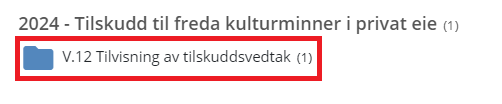
Vedtaket ligger nedlastbart til venstre og oppgaven ligger til høyre.
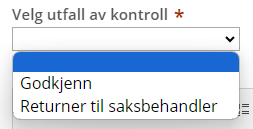
Velg om du godkjenner vedtaket eller vil returnere det til saksbehandler. Om du returnerer til saksbehandler, fyll ut kommentarfelt og trykk på Fortsett arbeidsflyt.
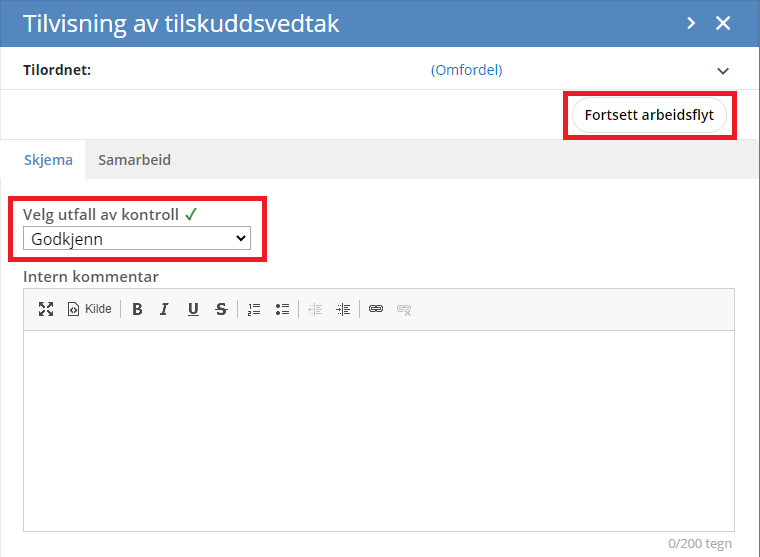
Ved godkjenning, velg utfallet Godkjenn og trykk på Fortsett arbeidsflyt.
Vedtaket er nå sendt ut til søker.